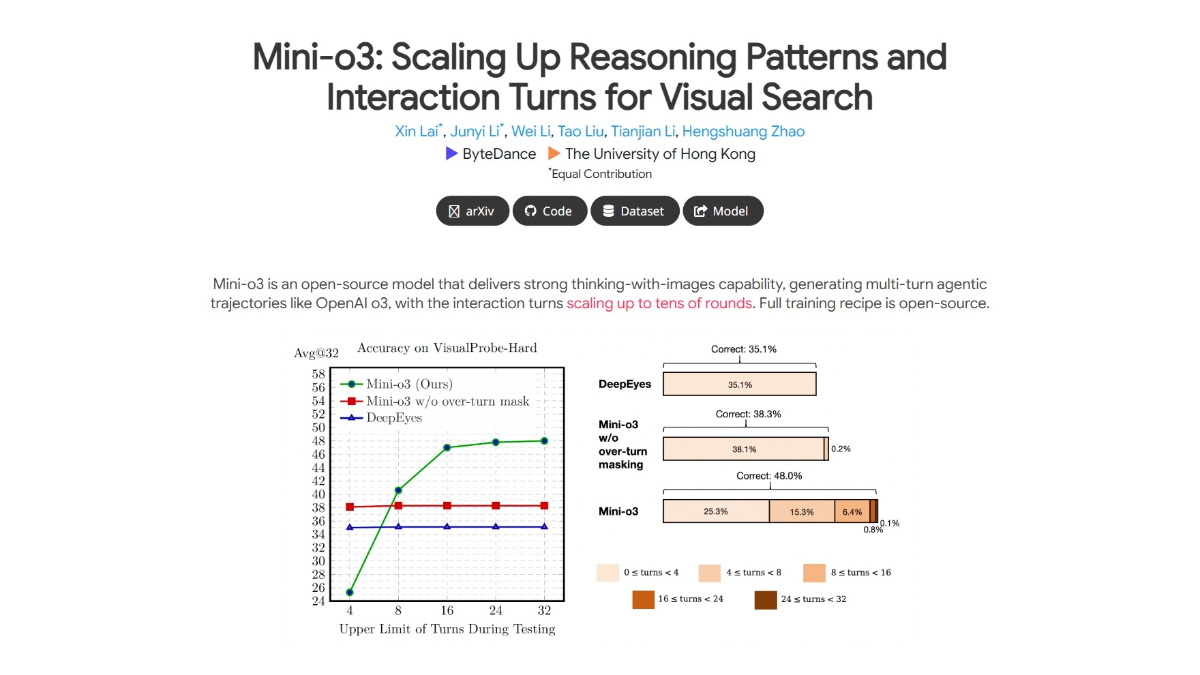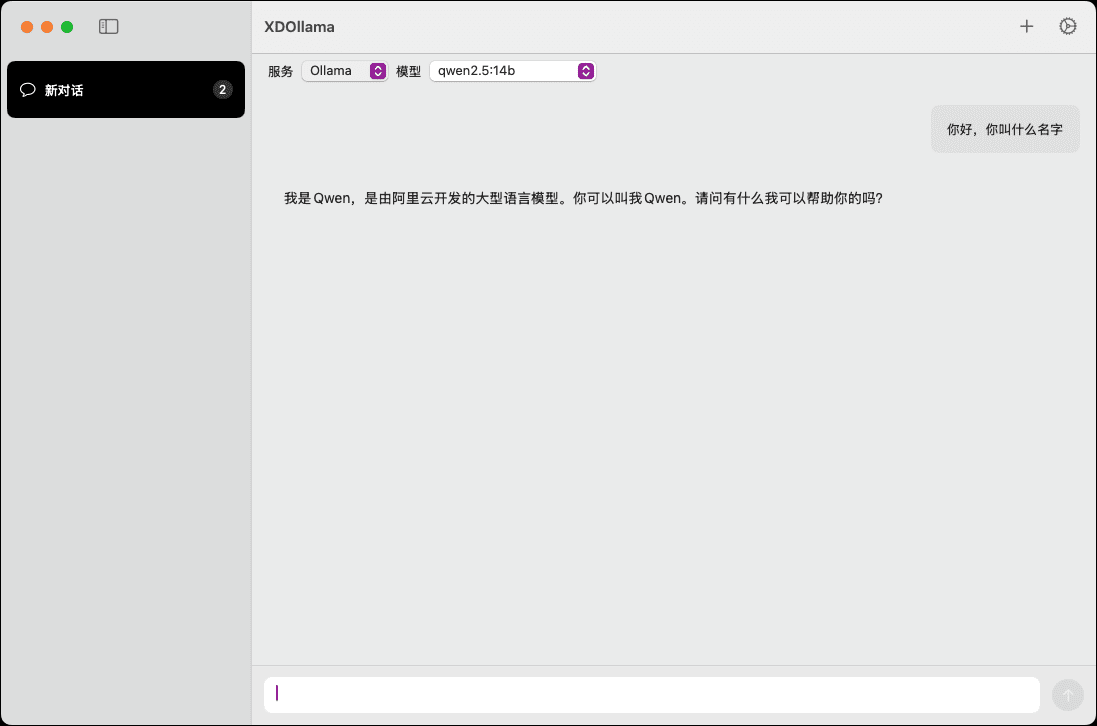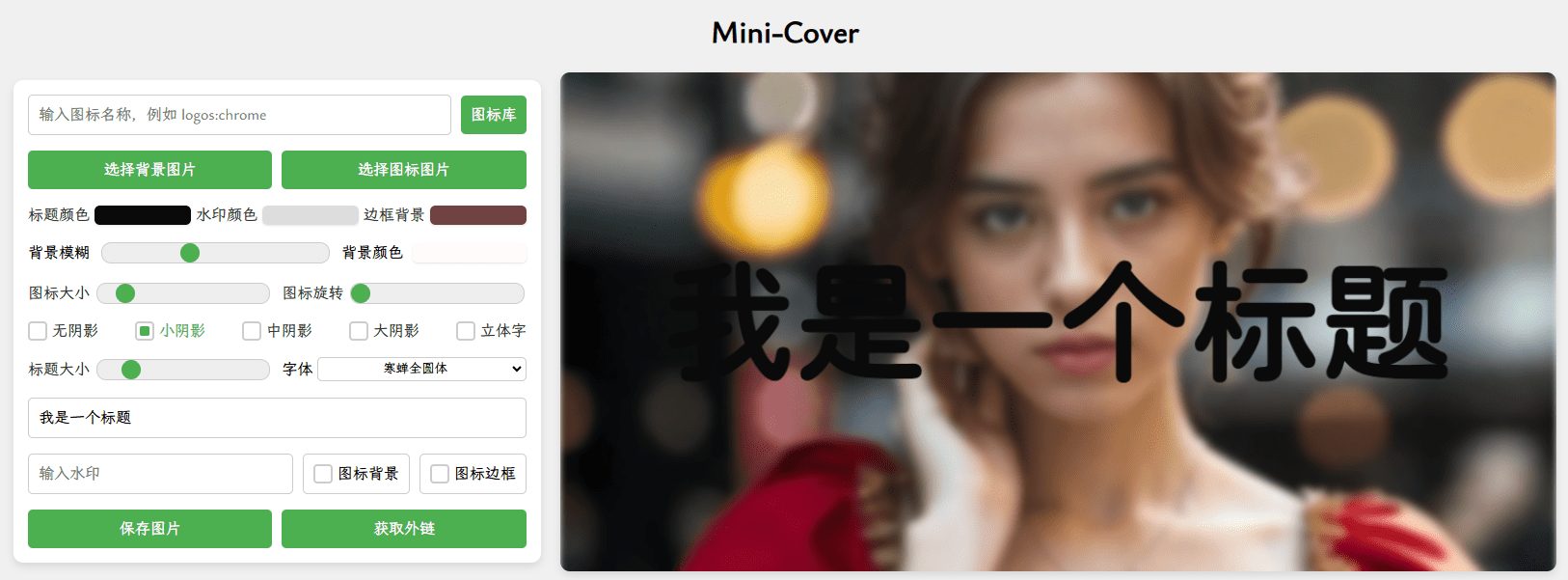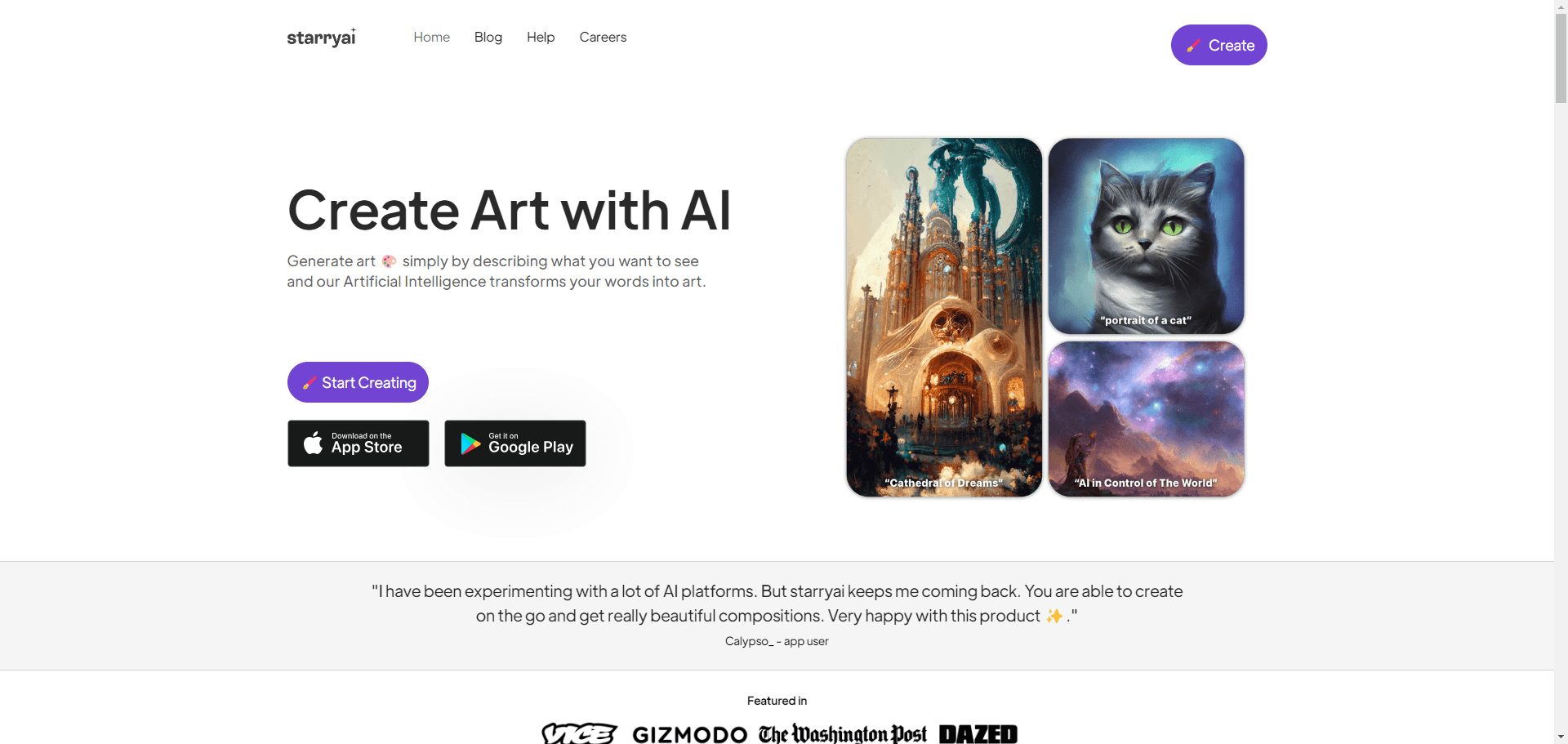Arcade : Enregistrez des opérations à l'écran pour créer rapidement des vidéos interactives de démonstration de produits.
Introduction générale
Arcade est une plateforme en ligne facile à utiliser qui aide les utilisateurs à créer rapidement des démonstrations interactives. Elle convient aux spécialistes du marketing, aux chefs de produit et aux équipes de vente pour présenter les caractéristiques d'un produit. En enregistrant les actions de l'écran, Arcade génère automatiquement des démos interactives qui ne prennent que quelques minutes à réaliser. Le site web offre des capacités d'édition intuitives, avec la possibilité d'ajouter des invites, d'ajuster le flux et de l'intégrer dans des pages web ou des médias sociaux. Au fond, Arcade est une approche "montrer, ne pas dire", permettant aux clients d'expérimenter le produit directement, et les capacités d'analyse de données d'Arcade suivent le comportement de l'audience pour aider à optimiser la présentation.

Liste des fonctions
- enregistreur d'écranLes logiciels d'enregistrement peuvent être intégrés directement dans des applications de bureau ou des navigateurs afin de créer des présentations interactives.
- outil d'éditionLes outils d'aide à la décision : ajoutez des conseils, modifiez le déroulement de la présentation, personnalisez les couleurs et les boutons.
- Partage intégréLa démo peut être intégrée à votre site web, à vos courriels ou à vos médias sociaux pour une distribution aisée.
- l'analyse des donnéesLes fonctionnalités d'interaction avec le public : Consultez les données d'interaction avec le public pour savoir quelles sont les fonctionnalités les plus attrayantes.
- Exportations multiplesLes formats GIF et vidéo peuvent être exportés avec une qualité et une taille réglables.
- Soutien intégréLes outils de gestion des données : Connectez-vous à des outils tels que Salesforce, Mixpanel et autres pour gérer les données.
- Collecte de formulairesLes formulaires : Ajouter des formulaires pour collecter des informations auprès des clients potentiels.
Utiliser l'aide
Arcade est très facile à utiliser et ne nécessite pas de connaissances techniques complexes. Vous trouverez ci-dessous une description détaillée de l'installation et de l'utilisation de ce logiciel.
Processus d'installation
- Installation de l'extension du navigateur
- Pour lancer la démo d'enregistrement d'écran, vous devez installer l'extension Chrome.
- Recherchez "Arcade" dans le Chrome Web Store pour trouver l'extension officielle.
- Cliquez sur "Ajouter à Chrome" pour confirmer et l'installation se fera automatiquement.
- Après l'installation, l'icône Arcade apparaîtra dans le coin supérieur droit de votre navigateur, cliquez dessus pour l'utiliser.
Créer des présentations interactives
- Démarrer l'enregistrement
- Ouvrez l'application de bureau ou cliquez sur l'icône d'extension du navigateur.
- Sélectionnez "Enregistrer une démo interactive".
- Décidez si vous voulez enregistrer l'écran entier ou une fenêtre d'application en cliquant sur "Démarrer l'enregistrement".
- Manipulez votre produit, par exemple en cliquant sur des boutons, en passant d'une page à l'autre et en affichant les fonctionnalités de base. Cliquez sur "Stop" lorsque vous avez terminé.
- Editer la démo
- Lorsque l'enregistrement est terminé, Arcade ouvre automatiquement la page d'édition.
- Ajoutez des "Hotspots" aux étapes clés, cliquez sur le signe "+" et entrez le texte de l'invite, par exemple "Cliquez ici pour vous connecter".
- Ajustez la couleur et la position du hotspot pour que les pointes soient clairement visibles.
- Si vous devez supprimer des clips excédentaires, il vous suffit de faire glisser la ligne de temps pour les couper.
- Ajoutez des boutons de chapitre, tels que des liens "mailto :", pour permettre aux utilisateurs de vous contacter.
- Publier et partager
- Lorsque vous avez terminé vos modifications, cliquez sur "Publier".
- Sélectionnez "Embed" pour générer le code et le copier sur votre site web.
- Ou sélectionnez "Partager le lien" pour l'envoyer directement à vos clients.
- Si vous avez besoin d'une vidéo, cliquez sur "Exporter", sélectionnez le format GIF ou MP4, ajustez la résolution et téléchargez.
Fonction d'analyse des données
- Après avoir envoyé une démo, connectez-vous à votre compte Arcade et allez sur la page "Insights".
- Visualiser les données relatives au "comportement du spectateur", telles que les étapes qui sont longues et celles qui sont sautées.
- Si l'outil est intégré (p. ex. Salesforce), les informations relatives à la soumission du formulaire sont affichées sur la page "Leads".
- Ajustez la démo en fonction des données et publiez-la à nouveau pour optimiser les résultats.
Fonctionnement présenté : Form Collection
- Sur la page d'édition, cliquez sur "Ajouter un formulaire".
- Saisissez une question, telle que "Veuillez saisir votre adresse électronique", et définissez le champ obligatoire.
- Une fois la page publiée, les internautes remplissent un formulaire et les données sont automatiquement enregistrées sur la page "Leads".
- Activez l'intégration Clearbit (facultative) pour voir également les informations sur l'entreprise du spectateur.
mise en garde
- Assurez-vous de la stabilité du réseau et évitez les interruptions pendant l'enregistrement.
- Prévisualisez l'effet lors de l'édition afin de garantir un déroulement fluide.
- Lors de la mise à jour de l'application, vous serez invité à démarrer, cliquez sur "Update" pour actualiser.
La logique de fonctionnement d'Arcade est "Enregistrer-Editer-Partager", avec des indications claires pour chaque étape. Que vous fassiez la démonstration d'une nouvelle fonctionnalité ou que vous formiez des utilisateurs, vous serez opérationnel en quelques minutes.
scénario d'application
- Promotion du marketing
Intégrer une démonstration sur le site web officiel pour que les clients puissent essayer le produit et augmenter les conversions. - Aide à la vente
Les vendeurs envoient des liens de démonstration aux clients potentiels pour leur démontrer visuellement les avantages. - Formation des utilisateurs
Apprendre aux nouveaux utilisateurs à utiliser le logiciel à l'aide de démonstrations interactives afin de réduire les coûts d'apprentissage. - Campagnes dans les médias sociaux
Exportez des GIF et publiez-les sur Weibo ou Jitterbug pour attirer l'attention.
QA
- Arcade est-il gratuit ?
Des formules gratuites sont disponibles pour tester les fonctionnalités de base. Les formules payantes offrent davantage de fonctions d'édition et d'analyse. Consultez le site officiel pour connaître les tarifs. - Connaissances en programmation requises ?
Non. Arcade est conçu pour être simple et facile à utiliser pour l'utilisateur moyen. - Quels sont les systèmes d'exploitation pris en charge ?
Prise en charge pour macOS et Windows, extensions de navigateur limitées à Chrome. - Pouvez-vous exporter des vidéos ?
Oui, il prend en charge l'exportation de GIF et de MP4 après l'édition.
© déclaration de droits d'auteur
Article copyright Cercle de partage de l'IA Tous, prière de ne pas reproduire sans autorisation.
Articles connexes

Pas de commentaires...